Como personalizar guias de remessa no WooCommerce?
Publicados: 2022-08-05Vender mercadorias e manter dados de produtos são aspectos igualmente importantes da administração de um negócio. Você deve manter um registro das mercadorias que está vendendo e suas informações de entrega correspondentes. A capacidade de fazer uma guia de remessa pode ajudá-lo a melhorar o gerenciamento de estoque.
Criar e manter uma loja online é fácil com o WooCommerce. Se você pesquisar um determinado recurso do WooCommerce, os plug-ins de terceiros no WooCommerce podem ajudar nessas circunstâncias.
Gerenciar sua loja WooCommerce requer um recibo de entrega, mas o WordPress não pode fornecê-lo. Instalar o plug-in Print Invoice, Packing Slip, Delivery Note & Label Plugin do WebToffee para WooCommerce( Pro) é tudo o que é necessário para disponibilizar este serviço em sua loja.
O que é uma guia de remessa no WooCommerce?
Uma guia de remessa é um documento de vendas impresso que lista todos os itens de um pedido. As guias de remessa incluem detalhes do produto, como números de SSN e etiquetas de SKU. Usando o peso total, as medidas e o número do pedido fornecido, a equipe do armazém pode localizar os itens apropriados para cada pedido com mais facilidade.
Guias de remessa não são o mesmo que faturas em PDF, é vital lembrar disso. As faturas servem como documentação financeira do pedido, mas as guias de remessa mostram os itens que estão sendo enviados.
A versão premium do Woocommerce PDF Invoices/Packing Slips oferece possibilidades de personalização mais sofisticadas, permitindo a impressão, download e personalização de guias de remessa para sua loja WooCommerce. Vamos examinar como é simples criar uma guia de remessa para sua loja com WooCommerce.
Antes de começar, vamos encontrar alguns benefícios do uso de guias de remessa no WooCommerce.
- Ao categorizar os produtos, você pode facilitar a embalagem.
- Inclua variações de produtos, pedidos extras, meta-informações de produtos, etc. na guia de remessa.
- Use os modelos integrados para alterar e personalizar a guia de remessa de acordo com suas necessidades.
Crie automaticamente guias de embalagem WooCommerce para sua loja: método passo a passo
Passo 1 : Instale o Plugin
No painel do WordPress, você verá um novo menu Fatura/Embalagem depois de instalar e ativar o plug-in.
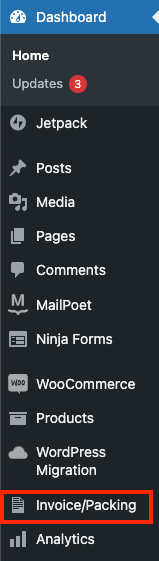
Navegue até o menu Guia de remessa em Fatura/Embalagem.
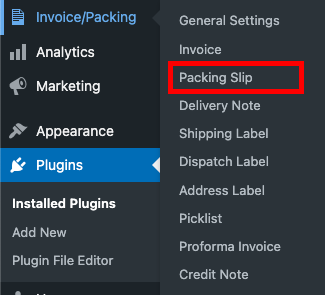
Configurações Gerais
Etapa 2: navegue até as configurações gerais - versão gratuita
A partir desta guia Geral, você pode definir os parâmetros gerais da guia de remessa.
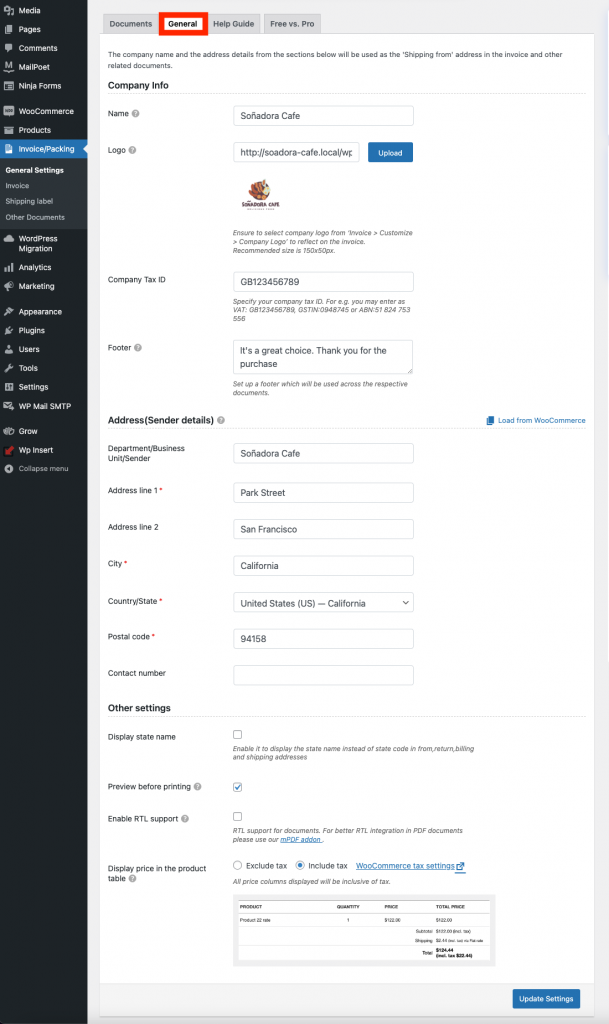
Faça os ajustes necessários que deseja ver em suas guias de remessa e clique em Atualizar configurações .
Personalizar guia de embalagem
Etapa 3: criar guias de remessa Woocommerce - versão gratuita
Na versão gratuita do Woocommerce PDFInvoices/Packing Slip, você encontrará opções de Packing Slip em Outros Documentos. Ou, você pode acessar as configurações de guia de remessa nas Configurações gerais da opção Faturas/guias de remessa em PDF no painel.
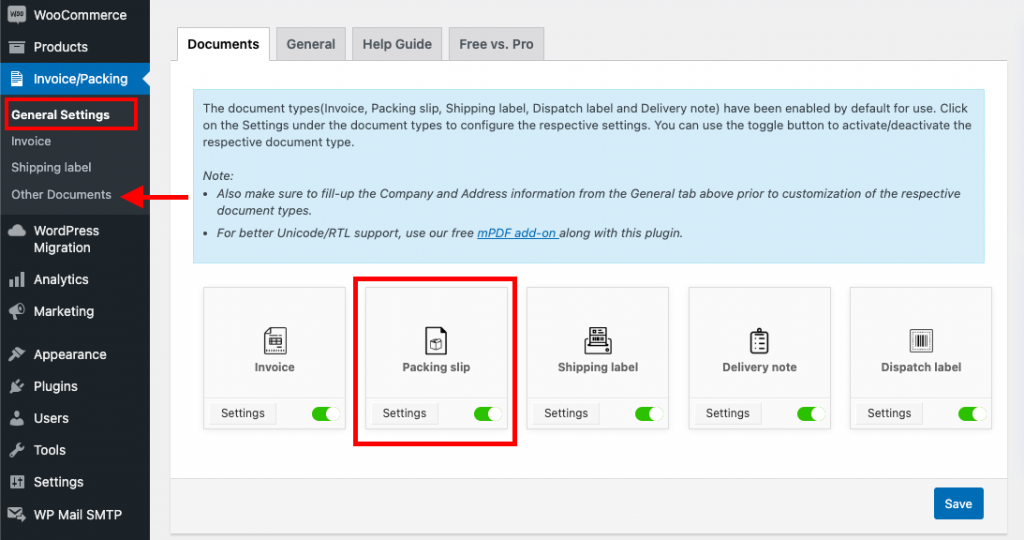
As configurações para as guias de remessa são fáceis - basta ativar os botões que você deseja ver na guia de remessa.
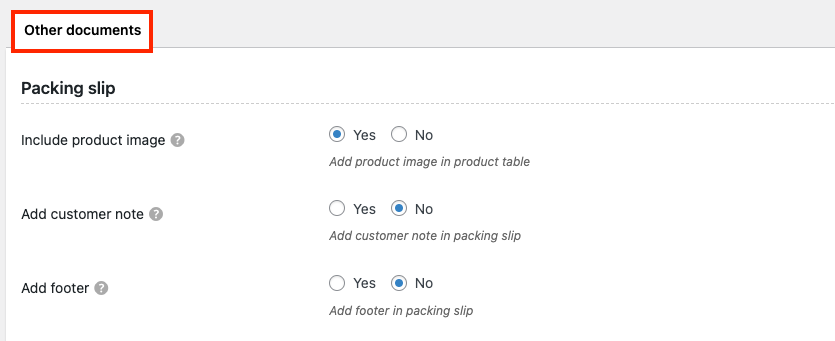
Depois de fazer as alterações, clique no botão Atualizar configurações .
Configurações Gerais
Passo 4: Navegue até as Configurações Gerais – Versão Premium
A guia de remessa pode ser configurada nesta guia, definindo seus parâmetros gerais.
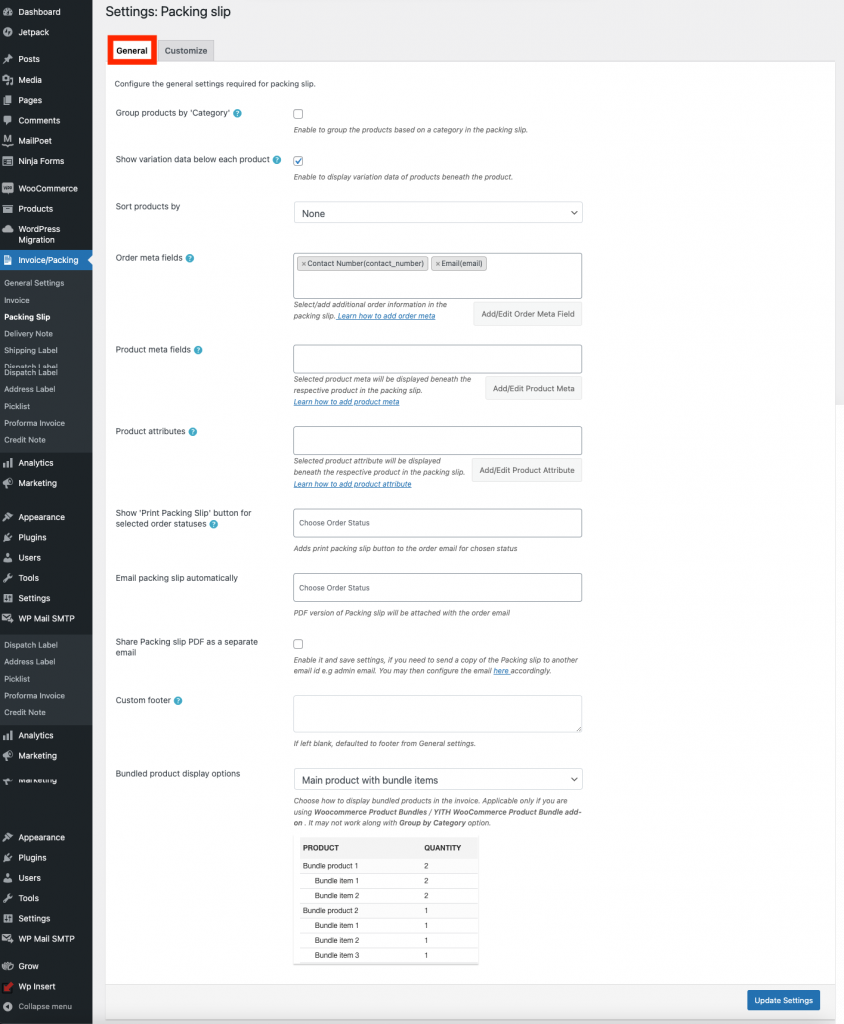
Faça os ajustes necessários que deseja ver em suas guias de remessa e clique em Atualizar configurações .
Personalize as guias de remessa
Etapa 5: criar guias de remessa Woocommerce - versão premium
Como a versão gratuita não possui muitos recursos, o plug-in Woocommerce Packing Slips (Pro) da WebToffee é um dos melhores para produzir guias de remessa. Fazer guias de remessa é muito fácil devido às muitas opções configuráveis da ferramenta.
Para personalizar a guia de remessa, você pode modificar os modelos integrados na guia Personalizar.
Um exemplo de modelo de personalização da guia de remessa na guia Personalizar é mostrado abaixo:
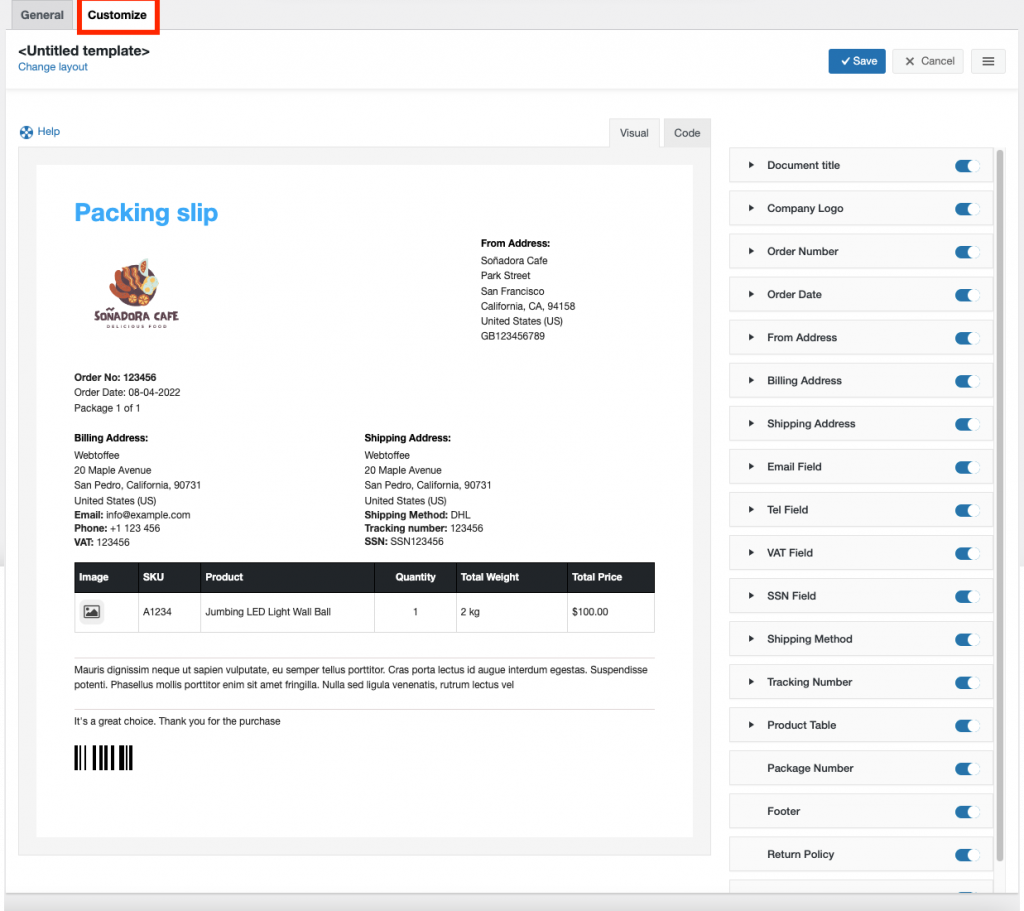
Etapa 5.1: Criar um novo modelo de guia de remessa
Para criar um novo modelo de guia de remessa,
- Selecione “Alterar layout” > Escolha um layout. Para exibir a opção “Criar novo modelo”, faça os ajustes necessários e salve.
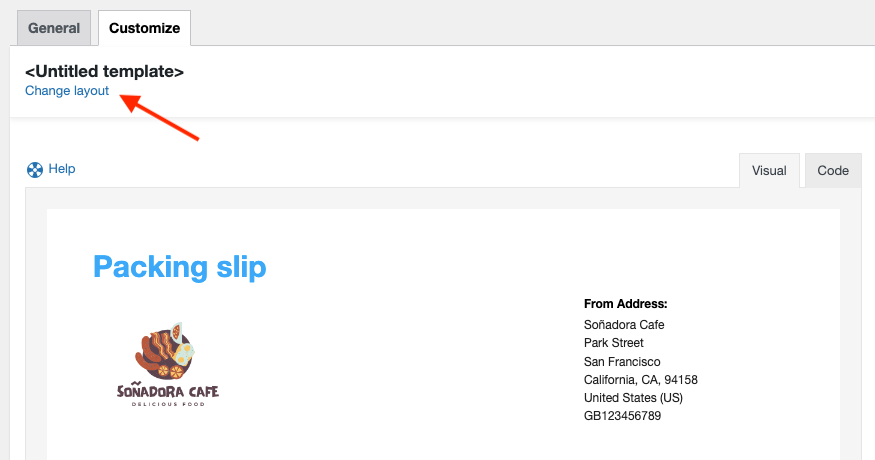
- Escolha um modelo na opção “Criar novo modelo”.
- Escolha um layout dos modelos integrados que aparecem como um menu pop-up.
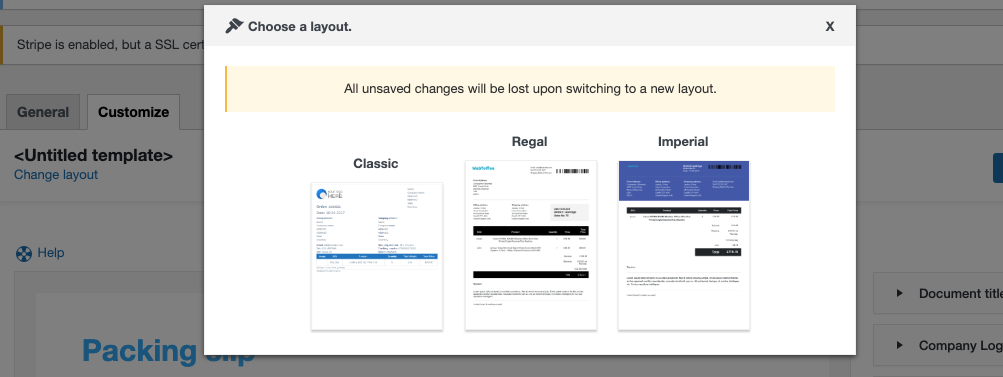
Classic , Rega l e Imperial são três dos modelos de fatura padrão oferecidos pelo plugin.

Etapa 5.2 Familiarizando as propriedades da guia de embalagem
Você pode escolher qualquer modelo entre as opções fornecidas e continuar a personalizá-lo. Ao usar o botão de alternância incluído nesta guia, você pode ajustar a visibilidade de cada recurso de guia de remessa.
Além disso, você pode personalizar alguns aspectos comuns, como tamanho da fonte, estilo, cor e outros detalhes, para atender às suas necessidades. Vamos discutir alguns atributos de personalização. Os elementos genéricos mais típicos entre todos os elementos são os seguintes:
- Texto: Permite inserir um texto exclusivo para o atributo correspondente.
- Tamanho da fonte: você pode especificar o tamanho da fonte para o atributo usando esta opção. Insira um número especificado em pixels.
- Estilo : oferece a opção de escolher um estilo de texto. Existem duas opções: Normal e Negrito.
- Cor do texto : Você pode escolher uma cor de texto.
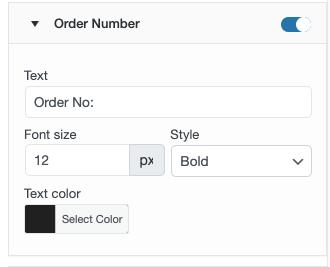
- Text Align: Permite controlar o alinhamento do texto. Direita e esquerda são as opções disponíveis.
- Título : Permite especificar um título exclusivo.
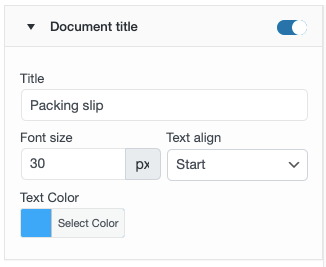
Campos personalizados adicionais incluem:
Logótipo da empresa : Para definir o logótipo da empresa exclusivamente para faturas, utilize esta opção. Se você já carregou o logotipo nas configurações gerais, ele será preenchido automaticamente aqui.
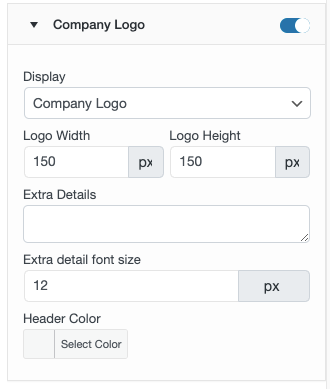
- Display : Permite adicionar o nome ou logotipo da sua empresa na fatura.
- Largura e altura do logotipo: você pode alterar a largura e a altura do logotipo em pixels.
- Detalhes extras: Permite inserir mais texto abaixo do logotipo ou nome da empresa. Para omitir qualquer texto adicional, digite “nenhum”.
- Tamanho da fonte extra : Você pode especificar o tamanho da fonte aqui; esta opção é aplicável exclusivamente ao nome da empresa.
- Cor do cabeçalho : Você pode escolher a cor do cabeçalho do nome da empresa
Data do pedido:
- Formato: Permite escolher um formato de data.
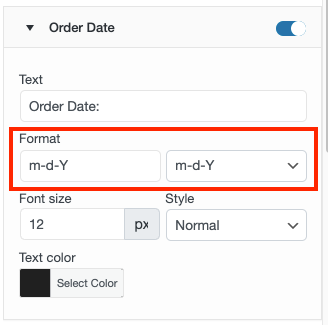
Tabela de produtos: esta tabela fornecerá detalhes sobre os produtos, incluindo o SKU do produto, nome, quantidade e custo total. O alinhamento do texto, a cor e o tamanho da fonte são personalizáveis.
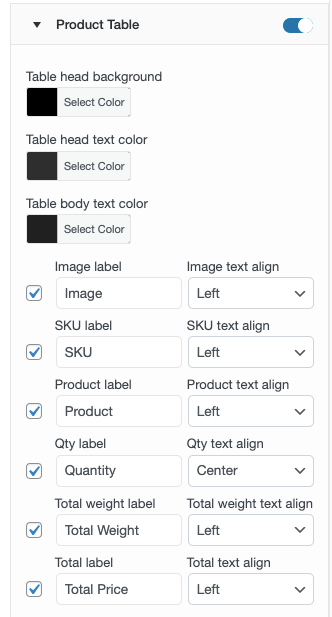
Os seguintes componentes estão incluídos neste campo para permitir a personalização da tabela de produtos:
- Fundo do Cabeçalho : Permite personalizar a cor do cabeçalho da tabela de produtos.
- Cor do Texto do Cabeçalho da Tabela: Você pode escolher a cor do texto na parte do cabeçalho da tabela de produtos.
- Cor do texto do corpo da tabela : permite que você escolha a cor do texto do corpo da tabela de produtos.
- Imagem: Este recurso permite que você adicione imagens de produtos às suas guias de remessa.
- SKU Align : Permite especificar o alinhamento do SKU na tabela de produtos. Existem três opções disponíveis: Direita, Esquerda e Centro.
- Alinhamento do produto: permite escolher o alinhamento do produto na tabela de produtos. Existem três opções: Direita, Esquerda e Centro.
- Alinhamento de Quantidade: Você pode estabelecer o alinhamento para a etiqueta de quantidade na tabela de produtos. As alternativas Direita, Esquerda e Central também estão disponíveis.
- Total Price Align: Permite especificar o alinhamento do preço total da tabela de produtos.
- SKU : permite especificar um texto exclusivo para a coluna da tabela que contém os detalhes do SKU.
- Produto: permite que você forneça conteúdo personalizado na coluna da tabela que lista o nome do produto.
Faça os ajustes de layout necessários e clique no botão Salvar .
Depois de salvar o modelo, ative-o para poder usá-lo no futuro em suas guias de remessa. Você pode até mudar para o editor de código para fazer modificações além daquelas incluídas no editor visual.
Seria melhor você consultar a seção Ajuda ao fazer alterações usando o editor de código, pois ele fornece informações sobre espaços reservados, classes alternativas para suporte a RTL etc., conforme visto abaixo:
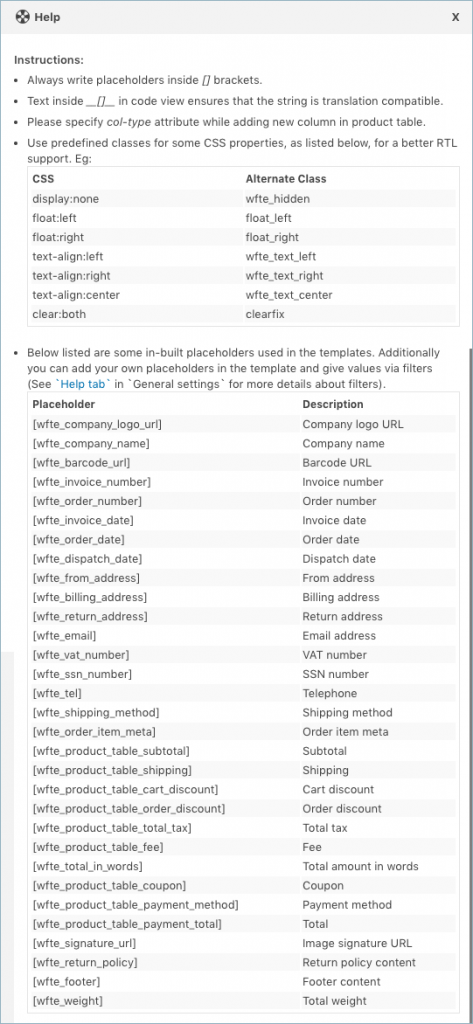
Guia de Embalagem de Amostra
Um exemplo de guia de remessa ficará assim:
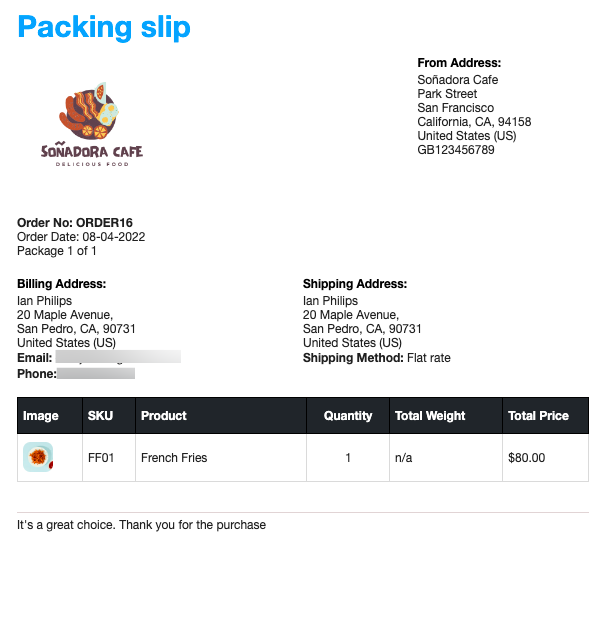
Empacotando
Sua loja WooCommerce pode criar facilmente guias de remessa com a ajuda do plug-in Imprimir fatura, guia de remessa, nota de entrega e etiqueta. A melhor prática ao enviar um pacote é incluir uma lista de embalagem com uma fatura. Desta forma, você pode eliminar qualquer possível confusão sobre os pedidos entre você e seus clientes.
